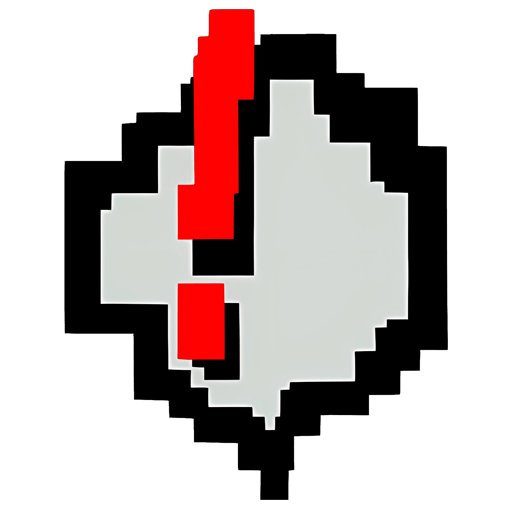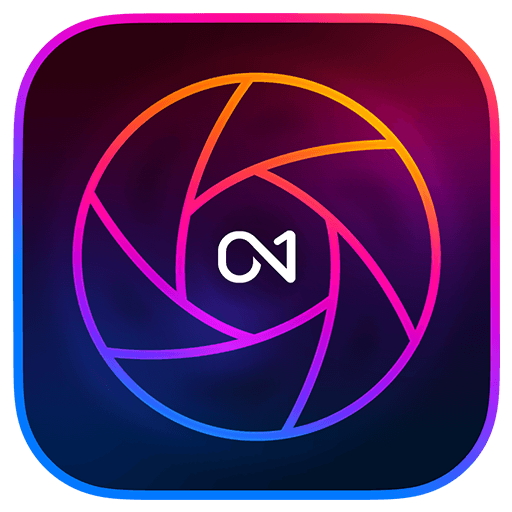ログインで機能制限解除

{{item.spec_option}}
{{item.spec}}
システム
¥{{guess.sku_info.price}}
参考価格
Eメールをエスカレート
生産性が大幅に向上
WindowsやmacOSに適した専門的なEメールクライアントをプロやホームユーザーに提供します。
Eメールの一般的なルールを破る
eM Clientは、Eメール通信を強化し、生産性を向上させることができます。どうだ、90秒以内に。
ワークフローの把握
生産性の向上とEメール管理の向上に向けた独自のツールを発見します。
- メッセージ暗号化
- 受信したEメールの一時停止
- 返信に注意
- メッセージ翻訳
- カレンダとタスク
- ノート冊
- 後で送信
- クイックテキスト
- チームのためにも設計
eM Clientカバー
任意のチームまたは企業のすべての専門的なコミュニケーション要件。eM Clientは会社の理想的な選択です。
優れた機能の組み合わせの探索
eM Clientは、電子メールよりもはるかに機能する生産性ツールです。
完全互換性のある生産性ツール
eM Clientの互換性は他に類を見ない。任意のEメールサービスに接続–機能します。
Eメールの効率化による生産性の大幅な向上
WindowsやmacOSに適した専門的なEメールクライアントをプロやホームユーザーに提供します。
{{ app.qa.openQa.Q.title }}
eM Clientのデフォルトアカウントにどのアカウントを使用するかを設定する方法
eM Clientにリンクされた複数の電子メールアドレスがある場合、追加する最初の電子メールアドレスは自動的にデフォルトアドレスに設定されます。
中立的な場所(お気に入りやローカルフォルダなど)でメールを作成する場合、デフォルトのアカウントは送信者として選択されます。
あなたは ;New Message ウィンドウで電子メールアドレスをクリックして、メッセージを送信する電子メールアカウントを変更します。
デフォルト勘定科目を変更したい場合は、毎回この手順を実行する必要はありません。メニュー> ;勘定科目に移動し、左側のリストから優先勘定科目を選択します。
次に、「デフォルトに設定」ボタンをクリックします。アスタリスクの付いた勘定科目はデフォルト勘定科目に設定された勘定科目です。
価格予想
予想コード